
深度技术系统
深度技术在中国大陆是使用率非常高的VIP修改版Windows操作系统,装机方便。通过先进的互联网多媒体通讯技术,服务工程师在被许可的情况下连接到用户电脑,远程接管用户电脑,解决用户使用电脑过程中产生的各种问题,包括:软件安装、系统优化、数据备份、查毒杀毒、 系统修复、系统重装等服务 !提供常用的9大类50余款应用软件的帮教下载、安装、升级、卸载等服务,实现用户电脑畅快使用。
Windows7系统桌面语言快捷切换的设置方法
发布时间:2014-09-25 19:42 作者:深度技术来源:www.shenduwin8.com
Windows7系统支持多语言特性,当用户想切换一下桌面语言时,其实现方法简单,无需重装系统或是先安装虚拟机再运行英文系统或繁体中文系统,便可轻松实现各种语言界面之间切换,具体步骤如下:
1、点击“开始——控制面板——在系统和安全选项下点击查看计算机状态”。
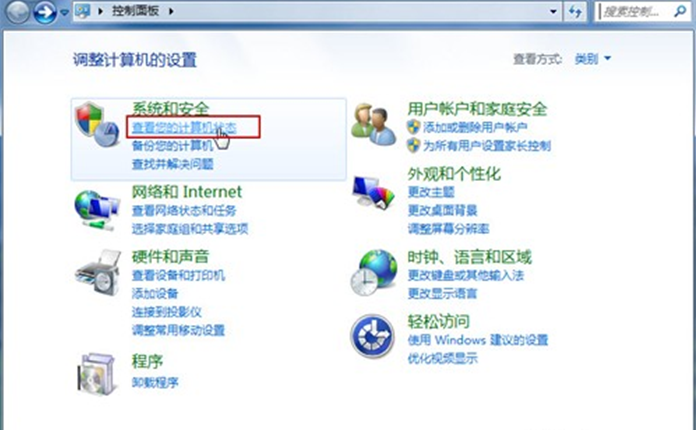
2、在弹出的窗口左下方有Windows Update选项,运行Windows Update功能,待Win7系统自动检测来自微软的所有更新补丁,点击“可选更新”,在windows7 language packs中选择自己需要的语言包,比如繁体中文或英文,然后进行下载补丁,并按提示安装补丁。在这里注意无需全部下载,根据自己需求下载,否则浪费磁盘空间,另外其它系统提示的补丁,也需要根据你自己的需要和实际情况来选择。
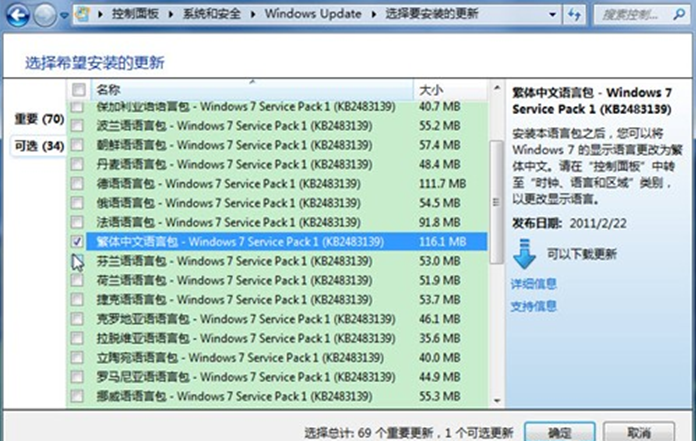
3、安装完补丁后重启Windows7系统。
4、重启后,点击“开始——控制面板——区域与语言”,选择键盘与语言标签,最下面的“显示语言”功能区中,便可看到自己刚刚安装的繁体中文和英文了。
5、此时想要切换Win7桌面到哪一种语言,直接选择对应的语言包,点击应用后,Win7系统会提示必须要注销才能使显示语言更改生效,按照提示选择立即注销。
6、完成注销操作再次进入系统后,便可看到现在的Windows7系统从图标、菜单、帮助、控制面板、IE浏览器等等都变成了你所选择的繁体中文或英文。
1、点击“开始——控制面板——在系统和安全选项下点击查看计算机状态”。
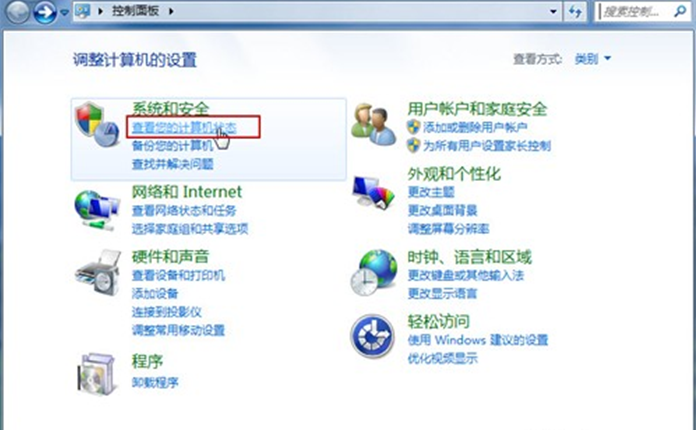
2、在弹出的窗口左下方有Windows Update选项,运行Windows Update功能,待Win7系统自动检测来自微软的所有更新补丁,点击“可选更新”,在windows7 language packs中选择自己需要的语言包,比如繁体中文或英文,然后进行下载补丁,并按提示安装补丁。在这里注意无需全部下载,根据自己需求下载,否则浪费磁盘空间,另外其它系统提示的补丁,也需要根据你自己的需要和实际情况来选择。
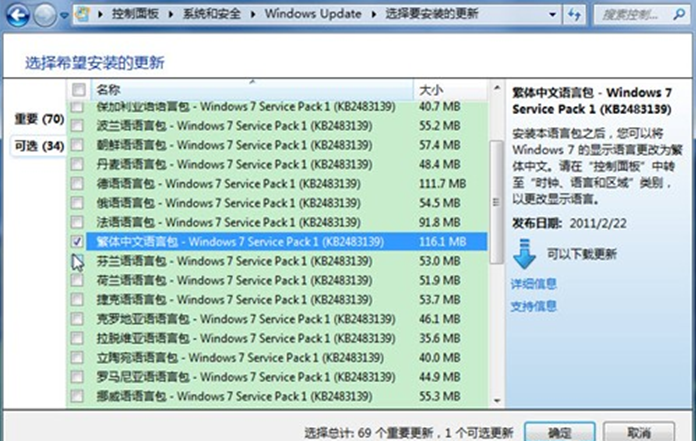
3、安装完补丁后重启Windows7系统。
4、重启后,点击“开始——控制面板——区域与语言”,选择键盘与语言标签,最下面的“显示语言”功能区中,便可看到自己刚刚安装的繁体中文和英文了。
5、此时想要切换Win7桌面到哪一种语言,直接选择对应的语言包,点击应用后,Win7系统会提示必须要注销才能使显示语言更改生效,按照提示选择立即注销。
6、完成注销操作再次进入系统后,便可看到现在的Windows7系统从图标、菜单、帮助、控制面板、IE浏览器等等都变成了你所选择的繁体中文或英文。
- 相关推荐
- 系统专栏
深度XP系统
深度技术Win7系统
深度技术Win10系统
深度技术Win8系统
深度技术纯净版
深度技术专题
深度技术文章资讯
深度技术系统教程
一键重装系统
装机大师
装机助理
电脑系统教程
IT最新资讯
 深度技术Ghost Win10x86 快速专业版 v2020.01(自动激活)深度技术Ghost Win10x86 快速专业版 v2020.01(自动激活)
深度技术Ghost Win10x86 快速专业版 v2020.01(自动激活)深度技术Ghost Win10x86 快速专业版 v2020.01(自动激活) 深度技术Ghost Win10 64位稳定企业版2016.10(免激活)深度技术Ghost Win10 64位稳定企业版2016.10(免激活)
深度技术Ghost Win10 64位稳定企业版2016.10(免激活)深度技术Ghost Win10 64位稳定企业版2016.10(免激活) 深度技术Ghost Win10 x64(1809专业版)V2018.10(全网首发)深度技术Ghost Win10 x64(1809专业版)V2018.10(全网首发)
深度技术Ghost Win10 x64(1809专业版)V2018.10(全网首发)深度技术Ghost Win10 x64(1809专业版)V2018.10(全网首发) 深度技术Ghost Win10 (32位) 快速安装版v2018.03月(自动激活)深度技术Ghost Win10 (32位) 快速安装版v2018.03月(自动激活)
深度技术Ghost Win10 (32位) 快速安装版v2018.03月(自动激活)深度技术Ghost Win10 (32位) 快速安装版v2018.03月(自动激活) 深度技术Ghost Win10 (64位) 极速体验版2018.01月(激活版)深度技术Ghost Win10 (64位) 极速体验版2018.01月(激活版)
深度技术Ghost Win10 (64位) 极速体验版2018.01月(激活版)深度技术Ghost Win10 (64位) 极速体验版2018.01月(激活版) 深度技术Ghost Win10 X64位 超纯专业版 V2019年08月(自动激活)深度技术Ghost Win10 X64位 超纯专业版 V2019年08月(自动激活)
深度技术Ghost Win10 X64位 超纯专业版 V2019年08月(自动激活)深度技术Ghost Win10 X64位 超纯专业版 V2019年08月(自动激活)
 深度技术 Ghost Win7 Sp1 电脑城万能装机版 2014.11(32位)深度技术 Ghost Win7 Sp1 电脑城万能装机版 2014.11(32位)
深度技术 Ghost Win7 Sp1 电脑城万能装机版 2014.11(32位)深度技术 Ghost Win7 Sp1 电脑城万能装机版 2014.11(32位) 深度技术 Ghost Win7 Sp1 万能安全装机版 2013.07 制作深度技术 Ghost Win7 Sp1 万能安全装机版 2013.07 制作
深度技术 Ghost Win7 Sp1 万能安全装机版 2013.07 制作深度技术 Ghost Win7 Sp1 万能安全装机版 2013.07 制作 深度技术GHOST Win7 X32位优化装机版V2017年05月(免激活)深度技术GHOST Win7 X32位优化装机版V2017年05月(免激活)
深度技术GHOST Win7 X32位优化装机版V2017年05月(免激活)深度技术GHOST Win7 X32位优化装机版V2017年05月(免激活) 深度技术GHOST win7x86 快速旗舰版 v2020年01月(永久激活)深度技术GHOST win7x86 快速旗舰版 v2020年01月(永久激活)
深度技术GHOST win7x86 快速旗舰版 v2020年01月(永久激活)深度技术GHOST win7x86 快速旗舰版 v2020年01月(永久激活) 深度技术GHOST WIN7 X64位 家庭旗舰版 2021V06(无需激活)深度技术GHOST WIN7 X64位 家庭旗舰版 2021V06(无需激活)
深度技术GHOST WIN7 X64位 家庭旗舰版 2021V06(无需激活)深度技术GHOST WIN7 X64位 家庭旗舰版 2021V06(无需激活) 深度技术Win7 64位 优化中秋国庆版 2020.10深度技术Win7 64位 优化中秋国庆版 2020.10
深度技术Win7 64位 优化中秋国庆版 2020.10深度技术Win7 64位 优化中秋国庆版 2020.10
- 系统安装教程
- win10系统有线网络优先级设置的操作方法
- win10系统设置立体声混音效果的操作方法
- win8.1系统玩冒险岛08.19单机版输入账号密码后出现error38的解决方法
- win10系统圣安地列斯进行联机游戏的操作方法
- Win10正式版系统下如何把指定文件夹锁定到任务栏上
- win8.1系统安装后没有网卡驱动无法上网的解决方法
- W7系统自适应键盘功能无法使用的解决方法
- win10系统右键本地磁盘新建菜单中只有文件夹选项的操作方法
- 适合任何win7版本的万能密钥 win7各版本激活码汇总
- win8.1系统更新后提示“GeForce Experience遇到错误且必须关闭”的解
- 谁动了我的电脑 记录魔法猪Win10系统详细登录时间
- win10电脑蓝屏问题错误代码0x000000f4的处理办法
- 太平洋Win7系统如何让密码明文显示
- win10系统盘突然就满了的操作方法
- win10系统硬盘狂响的操作方法
